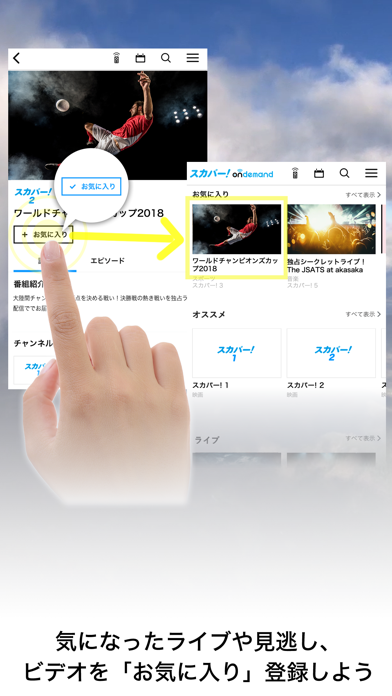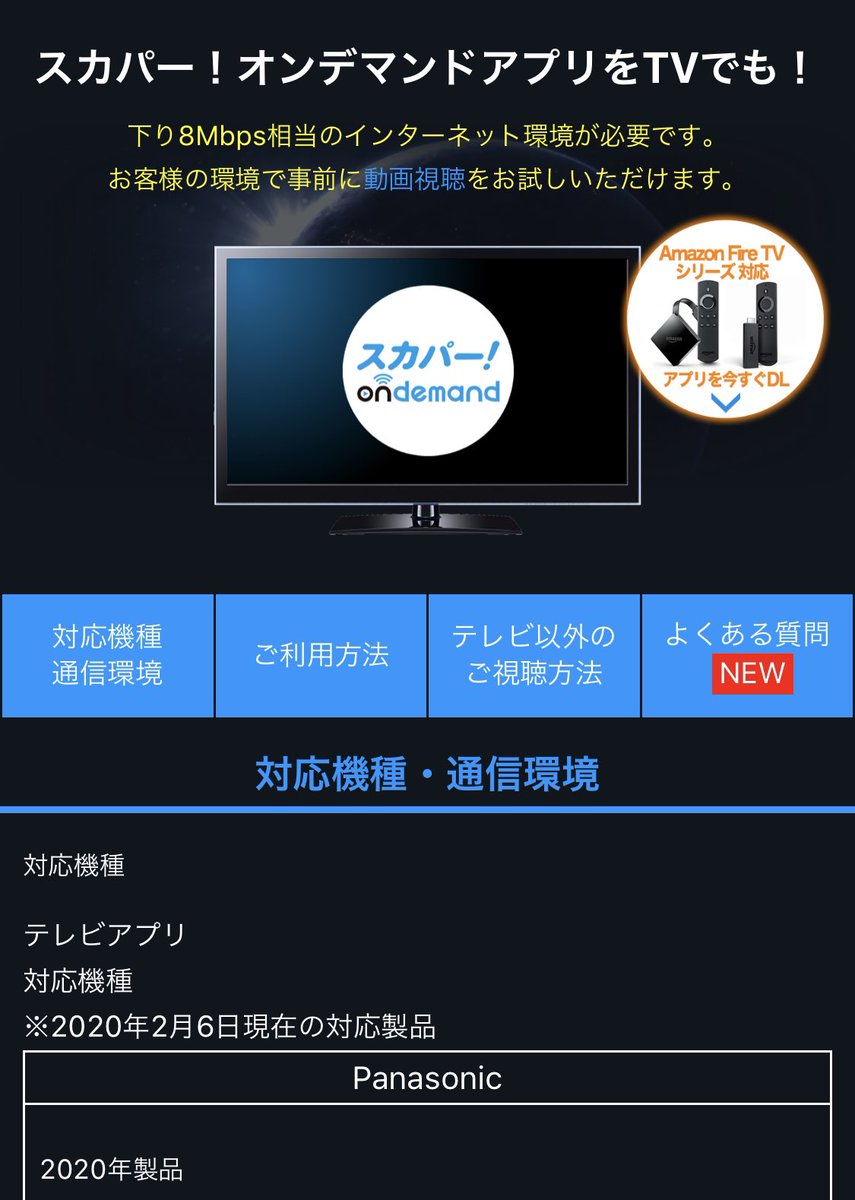【かんたん理解!】分かりにくいスカパーオンデマンドを説明します!

メリット デメリット 1. チャンネル数が豊富! 2. スポーツは生中継だからリアリティと臨場感が違う! 3. スカパー!には4K専門チャンネルがある 4. 番組数10,000本のスカパー!オンデマンドが無料・割引に! 1. 料金設定はVODサービスと比べると高め 2. コンテンツごとに価格設定がされているため契約形態がやや複雑 3. スカパー!オンデマンドは人気が集中するとアクセスができないことも メリット 1.チャンネル数が豊富! スカパー!では、3つのサービスを提供しており、一般的なサービス 「スカパー!」だけでも69チャンネルと豊富なチャンネル数を誇ります。 さらに 「プレミアムサービス光」では156チャンネル、 「プレミアムサービス」では160チャンネルと圧倒的なチャンネル数を誇ります。 ジャンルも、 強みの1つであるスポーツをはじめ、多くの方に欠かせない映画やドラマ、アニメからドキュメンタリー、公営競技など 全16ジャンルを揃えています。 この豊富なジャンルとチャンネル数が、あらゆる趣向に対応でき、スカパー!の大きな強みの1つと言えます。 2.スポーツは生中継だからリアリティと臨場感が違う! 地上波で放送されるスポーツは相撲やプロ野球の一部、または国際大会などの大きな大会になどに限られてしまいます。 スカパー!では、とにかく スポーツの生中継や放送数に力を入れています。 ・生中継を含むサッカーの放送数が桁違い J1リーグは全試合生中継、J2リーグも全試合放送 一部録画 、他にもJ3リーグやナビスコカップ、 天皇杯の一部など地上波や他のサービスでは観ることのできない試合を生中継しています。 Jリーグだけでなく、海外リーグや国際試合も充実しています。 セリエAは毎節4試合以上を生中継、 プレミアリーグは毎節5試合以上、 ブンデスリーガも毎節4試合以上、 アメリカ大陸頂上決定戦のコパアメリカも全32試合生中継とサッカーファンは毎日飽きることなくサッカーの試合観戦ができます。 ・プロ野球も全試合放送で、スポーツ番組はとにかく充実 スカパー!はサッカーだけでなく、 プロ野球もなんと全試合放送しています。 さらにセ・パ交流戦は全試合完全生中継で、延長戦になっても、放送時間がどれだけ伸びても、 プレイボールからゲームセットまですべてご覧になることができます。 さらには MLBも日本人選手所属チームを中心に放送し、テレビではなかなかお目にかかることのできない 大学野球なども放送します。 他にも ラグビーやゴルフ、モータースポーツなどコアなスポーツやメジャースポーツのコアな試合など、スカパー!でしか見ることのできない試合、競技が盛りだくさんです。 3.スカパー!には4K専門チャンネルがある スカパー!では、「スカパー!4K総合」、「スカパー!4K映画」、「スカパー!4K体験」の 4つの4K対応チャンネルを用意。 高精細映像で迫力の映像を視聴できます。 「スカパー!4K総合」では、 スポーツ生中継、音楽ライブ、ドキュメンタリーなどいろんなジャンルの番組を 4K配信。 「スカパー!4K映画」が、新作だけでなくハリウッドの名作を中心に旧作も4Kキャスニングマスター版を放送してくれるから、名作の新しい楽しみ方を発見できます。 4Kがどんなものか試したい方は「スカパー!4K体験」で無料体験できるから安心です。 フルHDの4倍の解像度を誇る4Kの魅力をぜひ味わってみてはいかがでしょう。 4.番組数10,000本のスカパー!オンデマンドが無料・割引に! スカパー!は、オンデマンドに対応したスカパー!オンデマンドも提供しています。 ・スカパー!オンデマンドとは スカパー!オンデマンドは、スカパー!JAST株式会社が運営を行うネット回線よりストリーミングによって閲覧することができる有料動画配信サービスです。 有料多チャンネル放送を行うスカパー!JASTがスカパー!やスカパー!プレミアムサービスで配信を行ったコンテンツを提供しあらゆる種類のコンテンツが視聴可能なサービスです。 誰でも無料で加入でき、 基本使用料も無料ですが、番組視聴には都度視聴料がかかったり、パック料金を支払わなければいけなかったりします。 しかしスカパー!加入者は、スカパー! オンデマンドで配信している番組を無料や割引にて利用が可能になります。 例えば通常は 月額2,962円 税込 かかる「【月額プラン】Jリーグオンデマンド」もスカパー!で 対象のチャンネルやパック・セットと契約していると無料で利用できるようになります。 ・いつでもどこでもインターネットが繋がれば見ることが可能 例えば今日のJリーグサッカーを生中継でみたいけど、仕事の帰り途中のために家で観戦できないとしても、 電車の中で iPhoneやスマートフォン、iPadなどがあれば スカパー!オンデマンドで閲覧が可能です。 このように外出先などで生中継を視聴できるほか、チャンネル数も豊富なため、 ちょっとした空き時間や移動時間の暇つぶしもスカパー!オンデマンドが対応してくれます。 ・番組55チャンネル、10,000本以上の動画を配信し種類も豊富 スポーツ、映画、ドラマ、韓流、アニメ、音楽、ドキュメンタリー、エンタメや教育関連など、 あらゆるジャンルの動画を選ぶことができ、自分のライフスタイルにあった動画と巡り会える動画配信サービスです。 配信はスカパー!のみならず、 TBSやフジテレビのオンデマンドが視聴できるため、良質なドラマなども見ることが可能です。 スポーツのライブ配信は年間1,000試合以上配信しており、コンテンツ量も大変豊富です。 デメリット 1.料金設定はVODサービスと比べると高め スカパー!は衛星放送のため、HuluやdTVとは少し異なった性質ではあるものの同じ動画サービスとして比べた時に、料金設定がやや高く感じるかもしれません。 例えば、月額定額プランのあるHuluは933円 税抜 ですべてのコンテンツが見放題で、dTVについては500円 税抜 で月額見放題プランがあるなど、低価格であらゆるジャンルの動画を楽しむサービスがあります。 とはいえ、スカパー!には スポーツの生中継や、さらにそれらを 4Kで視聴できたりと独自のサービスを展開しているので、 料金だけでは比較しがたいと言えます。 2.コンテンツごとに価格設定がされているため契約形態がやや複雑 スカパー!では、スポーツ、映画、ドラマ、韓流、アニメ、音楽、ドキュメンタリー、エンタメや教育関連などあらゆる動画配信がされていますが、ユーザーに合わせたあらゆるセットやパックのプランを設定しています。 そのため、自分の観たい番組を観るためにどのセットやパックを選べばお得なのかが、しっかり比較しないとわかりづらくなってしまいます。 選んだパックに観ることのないチャンネルが含まれていて、別のセットやパックを選んだほうがお得ということも往々にしてあり得るので、 契約時にはしっかり吟味する必要があります。 3.スカパー!オンデマンドは人気が集中するとアクセスができないことも スカパー!もオンデマンド対応になり、身近なサービスとなりましたが。 しかし、スカパー!の強みである生中継はこのオンデマンドサービスで視聴しようとすると、 アクセスが集中してしまった場合、通信が悪くなって思ったように観ることができない場合があります。 特に注目度の高いスポーツなどの場合には注意が必要です。 特に、生中継に強いスカパー!の場合はもどかしさも大きかったかと思います。 スカパー!は現在オンデマンドサービスも提供しており、 外出先でも生中継の番組を楽しむことができるようになりました。 移動中に試合の行方が気になる、外出の時間が迫って最後まで試合観戦ができないといった悩みもオンデマンドサービスで解決です。 まとめ• ・スカパー!は チャンネル数が豊富でとにかく見飽きることがない• ・スカパー!は スポーツの放送に強く、特に生中継に力を入れている• ・ 4K専門チャンネルもあり、過去の映画なども新しい楽しみ方ができる• ・オンデマンドサービスもあり、 外出先でも生中継番組の視聴が可能• ・セットやプランが豊富なため選ぶ際は慎重に.
次の